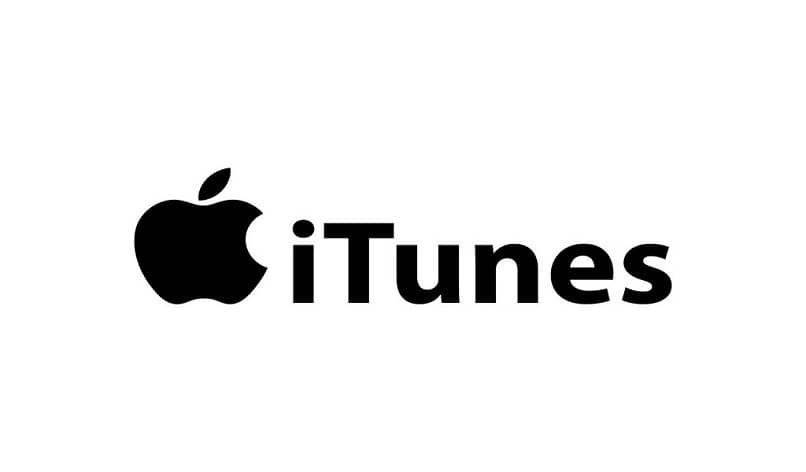
Normaalisti jokainen ostaa laitteen käyttämään vain sitä, mitä sen käyttöjärjestelmä sallii. Mutta on niitä, jotka haluavat saada muiden sovelluksia omaansa (esimerkiksi jotain Applelta Linuxilla), tästä syystä he tänään vastaavat Kuinka käyttää iTunesia helposti Linuxissa?
Ja se on ensi silmäyksellä se lataa iTunes yhtä eri järjestelmään kuin LinuxMutta kun näet kuinka hyvin se toimii tällä avoimen lähdekoodin ohjelmistolla, haluat vaihtaa heti ja liittyä Penguin-tiimiin.
Kuinka käyttää iTunesia helposti Linuxissa?
Ensimmäinen asia pitää mielessä ennen katselua ja oppia prosessi, jonka avulla voit käyttää iTunesia helposti Linuxissa, on, että siihen on kaksi tapaa. Molemmat ovat erittäin hyviä, joten kun olet lukenut ne, sinun on päätettävä kumpi haluat.
Vaihtoehto numero yksi on Virtual Boxin kautta. Tämä on ohjelma, jonka avulla voit suorittaa tai virtualisoida minkä tahansa käyttöjärjestelmän toisessa (jäljittelemällä sen ominaisuuksia). Jotta voit tehdä sen, sinun on hankittava levy tai pendrive Windows-versiolla.
Myöhemmin Lataa oikea Virtual Box -versio, joka on yhteensopiva Linux-käyttöjärjestelmän kanssa (Löydät sen täysin ilmaiseksi sen viralliselta verkkosivustolta), kun sinulla on se, suorita ohjelma ja luo ensimmäinen virtuaalikoneesi noudattamalla siellä olevia ohjeita (sinulla voi olla useita). Jos se näyttää mukavammalta, voit laittaa VirtualBoxin koko näytön tilaan, joten teet kaiken paremmin.
Kun olet tehnyt sen ja Windows-käyttöjärjestelmä on käynnissä (Voit tarkistaa, kuinka monta Windows-versiota on olemassa, ja tietää, mikä on sinun), etsi ja lataa iTunes-versio samalle (kirjaimellisesti kuin tekisit sen Windowsista), latauksen ja kokoonpanon lopussa iTunes on käynnissä ja voit käyttää sitä haluamallasi tavalla.
Asenna iTunes viinin kanssa
Nyt kun olet nähnyt yllä olevan nyt voit käyttää iTunesia helposti Linuxilla, mutta jos et ole tyytyväinen tai et pidä virtuaalikoneista, sinun on aika kokeilla Wine-ohjelmaa, jotta sinulla voi olla haluamasi sovellus.
Ensimmäinen askel tässä prosessissa on lataa viini virallisilta verkkosivuilta (se on ilmainen), kun se on asennettu ja toimii, sinun on aktivoitava toinen ohjelma nimeltä PlayOnLinux (jos sinulla ei ole sitä alla, sinulle kerrotaan, kuinka se ladataan).
Aktivoi se vain siirtymällä päätelaitteeseen ja Suorita komento: ”Sudo apt-get install playonlinux”. Sen jälkeen ohjelma on käynnissä, aseta se hetkeksi sivuun ja lataa vastaava iTunes-versio tietokoneellesi (32 tai 64 bittiä).
Kun sinulla on jo kaikki, nyt, jos siirryt PlayOnLinuxiin ja napsautat + -kuvaketta ruudun yläosassa, kirjoita sitten hakupalkkiin iTunes ja valitse vastaava versio luettelosta.
Tämän toiminnon avulla voit napsauttaa alla olevaa ”Asenna” -painiketta, painaa sitä ja sitten ”Hyväksy” ja ”Seuraava”. Tätä seuraa iIlmoita, haluatko synkronoida iTunesin USB-laitteen kanssa (se on sinusta kiinni).
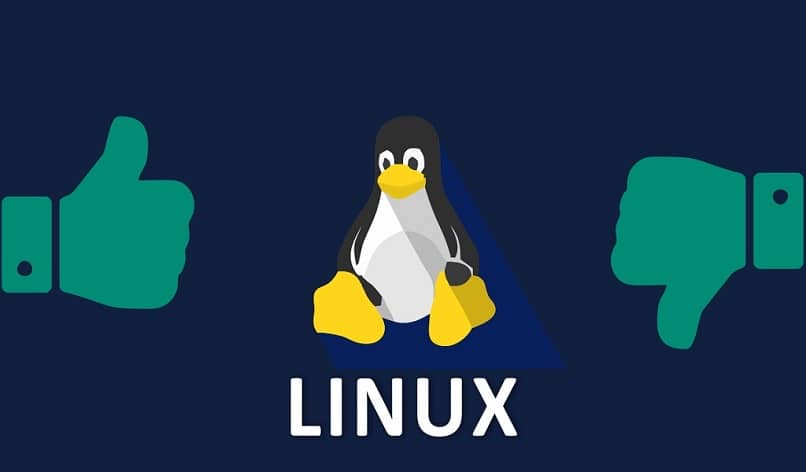
Viimeistele napsauttamalla ”Tutki” -painiketta, etsi tiedosto lataamasi iTunesin asennus ja napsauta ”Avaa”Paina lopuksi ”Seuraava”, niin sinut ohjataan Viini-ohjelmaan. Nyt asennusohjelma toimii automaattisesti mainitussa ohjelmassa kuin se olisi Windows, joten sinun tarvitsee vain odottaa ja voila, sinulla on iTunes. Muista tietysti luoda iTunes App Store -tili, jotta voit käyttää sitä ongelmitta.
PlayOnLinux-lataus
Lukemasi kysymyksen suhteen ei pitäisi olla epäilyksiä Kuinka käyttää iTunesia helposti Linuxissa? Joten nyt näet kuinka ladata PlayOnLinux, jonka mainitsin äskettäin.
On huomattava, että tässä käyttöjärjestelmässä se on yleensä jo asennettu, mutta jos ei, sinun täytyy vain etsiä PlayOnLinuxia sen virallisilta verkkosivustoilta. Kun sinulla on jo se, siirry ”OhjelmistokeskusEtsi asennusohjelma ja suorita se, joten siinä ei enää ole ongelmia.